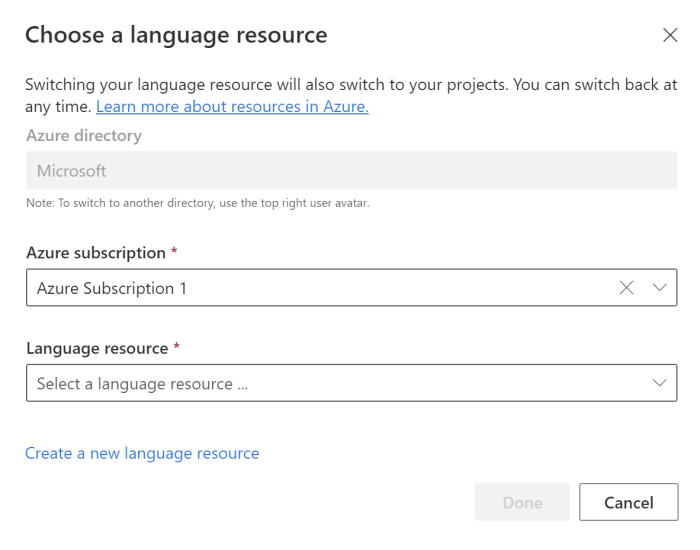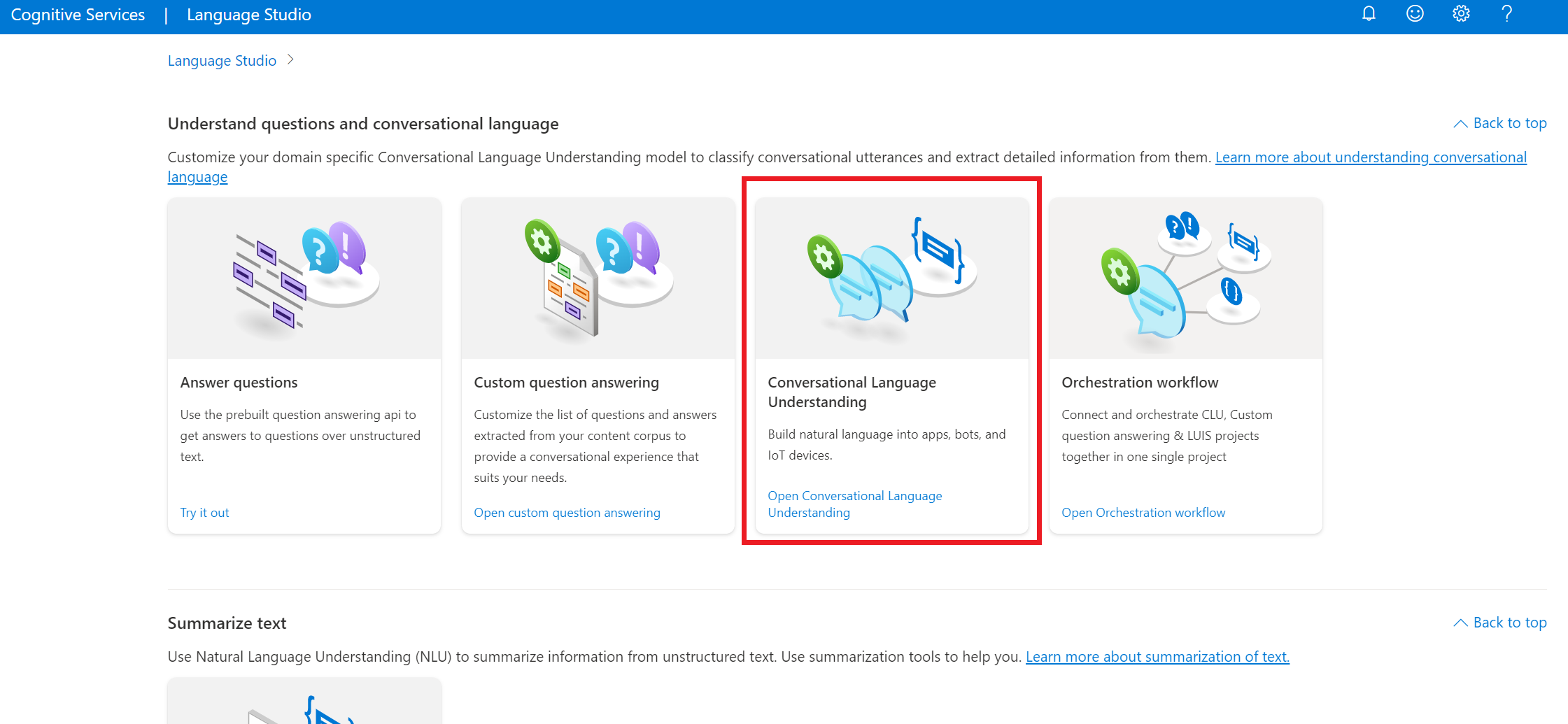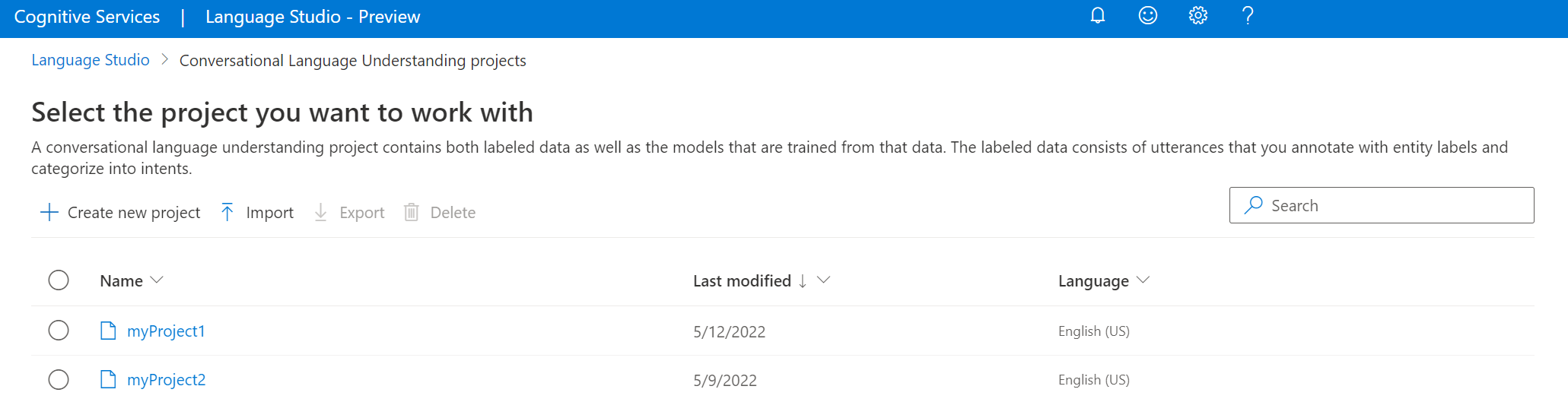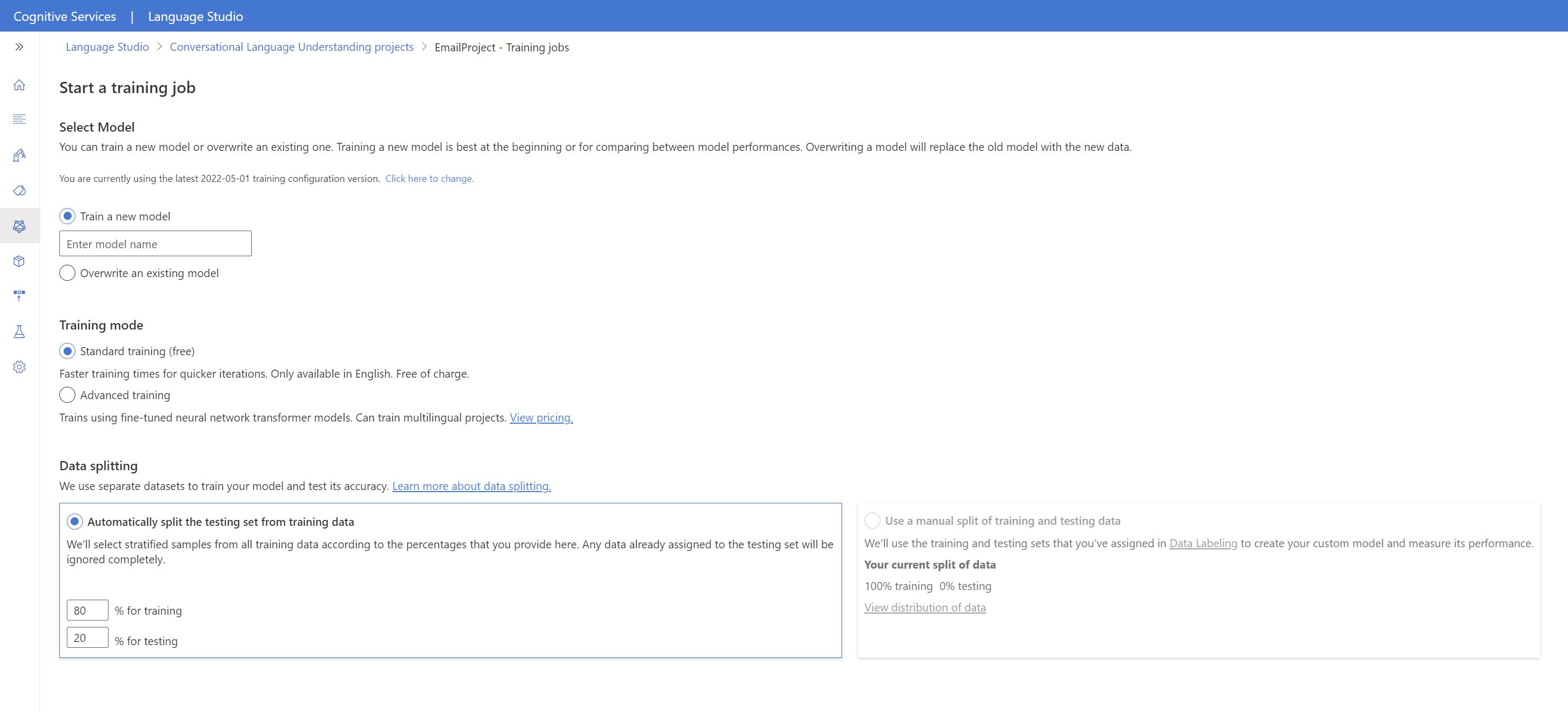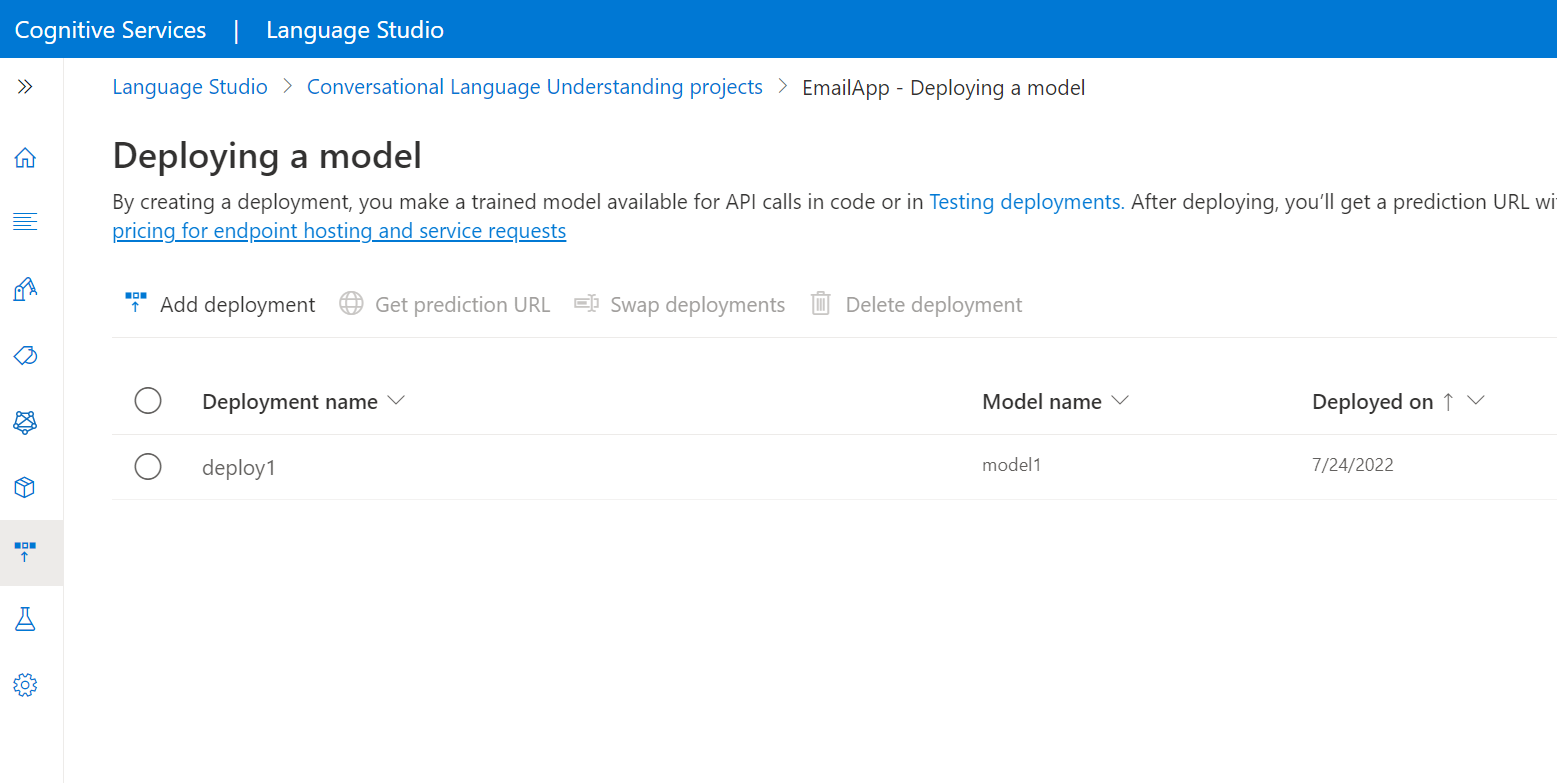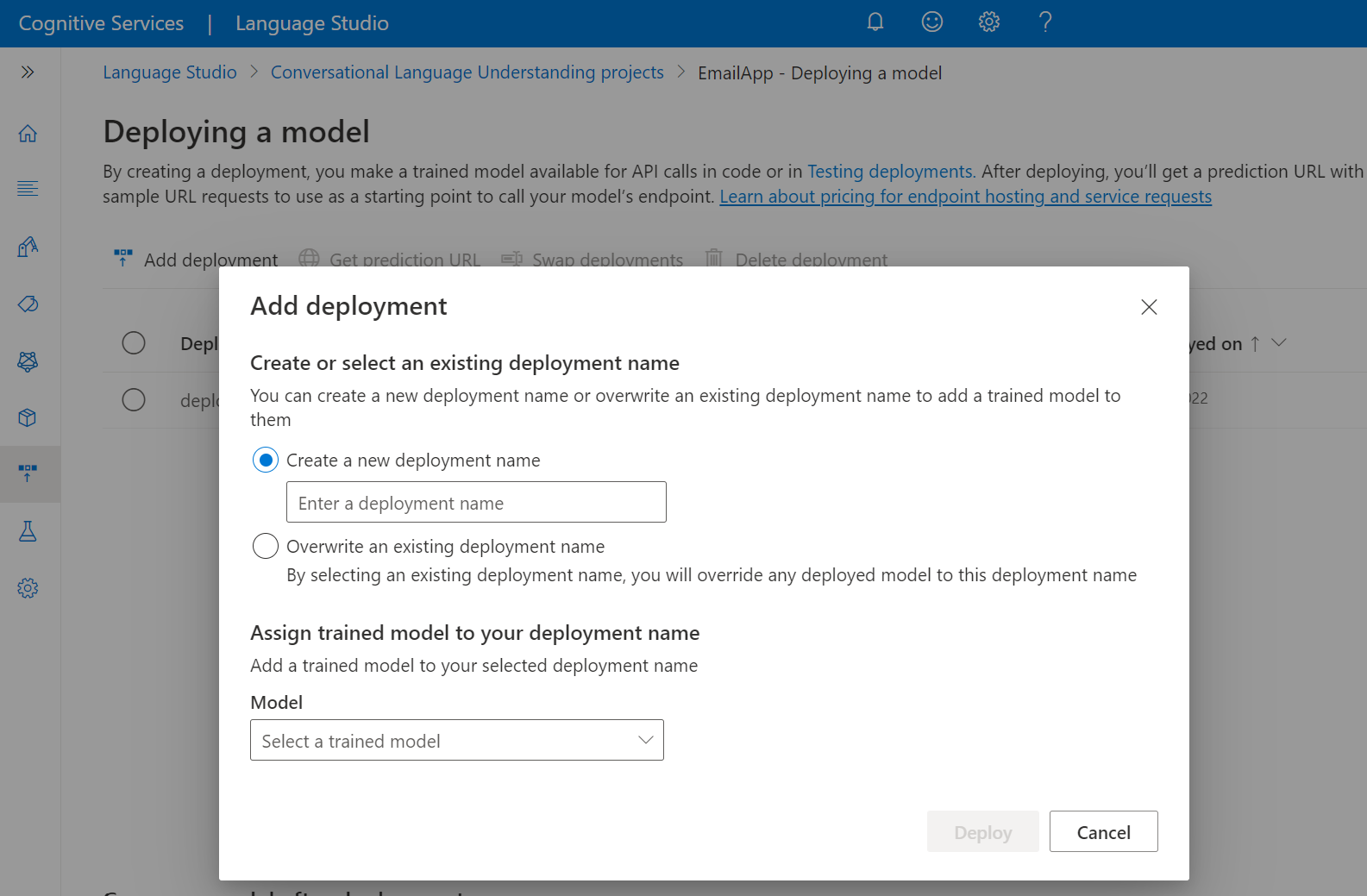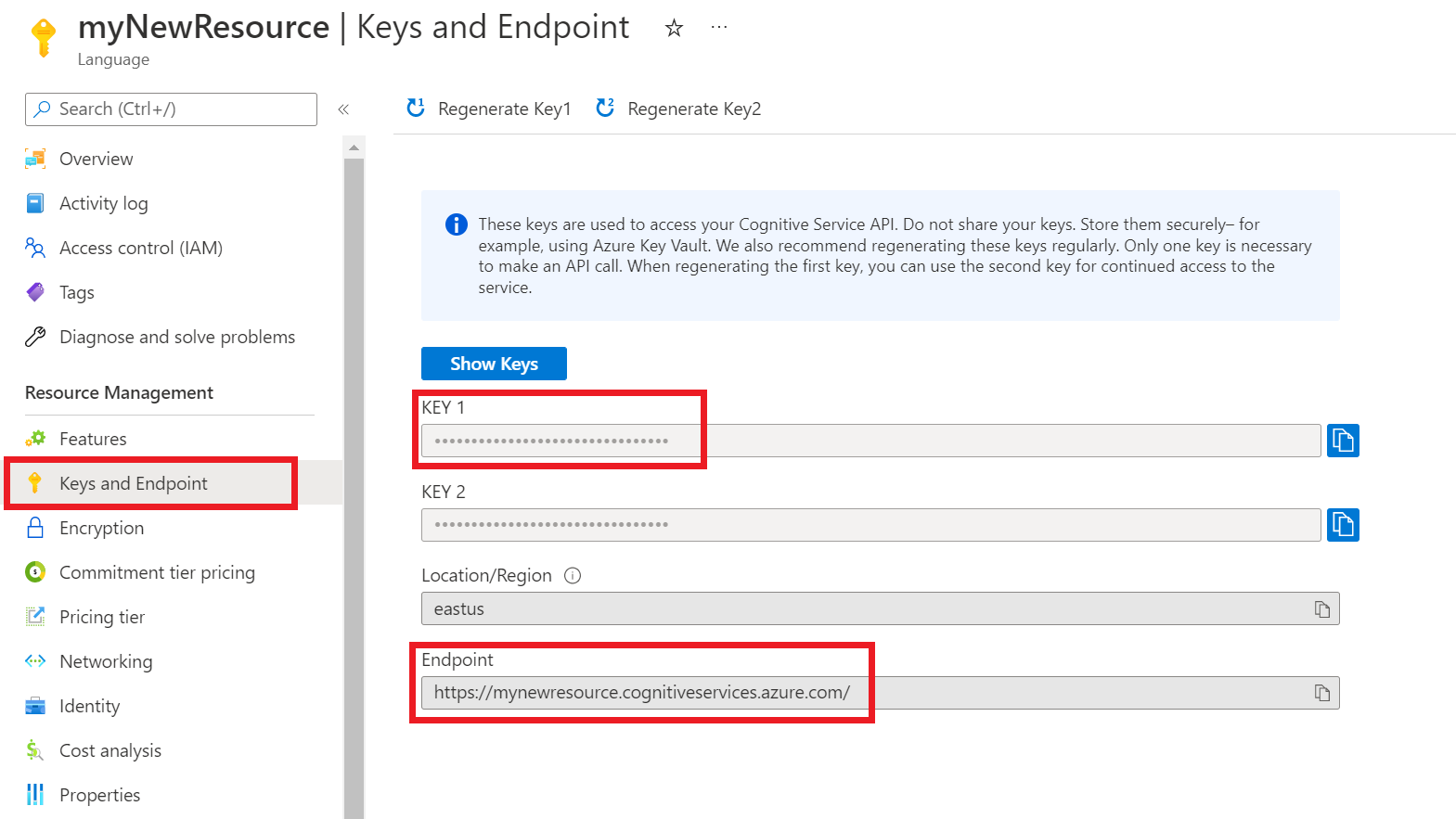التشغيل السريع: فهم لغة المحادثة
استخدم هذه المقالة للبدء في فهم لغة المحادثة باستخدام Language Studio وواجهة برمجة تطبيقات REST. اتبع هذه الخطوات لتجربة مثال.
المتطلبات الأساسية
- اشتراك Azure - إنشاء حساب مجانًا
تسجيل الدخول إلى إستوديو اللغة
انتقل إلى "Language Studio" ثم سجل الدخول باستخدام حساب Azure.
في إطار "Choose a language resource" الذي يظهر، ابحث عن اشتراكك في Azure واختر مورد اللغة. إذا لم يكن لديك موارد يُمكنك إنشاء مجموعة موارد جديدة.
تفاصيل المثيل القيمة المطلوبة اشتراك Azure اشتراك Azure الخاص بك. مجموعة موارد Azure اسم مجموعة موارد Azure الخاصة بك. اسم مورد Azure اسم مورد Azure الخاص بك. Location إحدى المناطق المدعومة لمورد اللغة. على سبيل المثال، "غرب الولايات المتحدة 2". مستوى الأسعار أحد مستويات التسعير الصالحة لمورد اللغة. يمكنك استخدام المستوى المجاني (F0) لتجربة الخدمة.
إنشاء مشروع فهم لغة المحادثة
بمجرد تحديد مورد Language، أنشئ مشروع فهم لغة المحادثة. يُعد المشروع مساحة العمل المستخدمة لإنشاء نماذج التعلم الآلي المخصصة استناداً إلى بياناتك. لا يمكن الوصول إلى مشروعك إلا بواسطتك أنت والآخرين الذين لديهم حق الوصول إلى مورد اللغة المستخدم.
لهذا التشغيل السريع، يمكنك تنزيل نموذج ملف المشروع هذا واستيراده. يمكن لهذا المشروع التنبؤ بالأوامر المقصودة من إدخال المستخدم، مثل: قراءة رسائل البريد الإلكتروني، وحذف رسائل البريد الإلكتروني، وإرفاق مستند بالبريد الإلكتروني.
ضمن قسم فهم الأسئلة ولغة المحادثة في Language Studio، حدد فهم لغة المحادثة.
سيؤدي ذلك إلى نقلك إلى صفحة مشاريع فهم لغة المحادثة. بجوار الزر إنشاء مشروع جديد، حدد استيراد.
في النافذة التي تظهر، قم بتحميل ملف JSON الذي تريد استيراده. تأكد من أن الملف يتبع تنسيق JSON المدعوم.
بمجرد اكتمال التحميل، ستهبط على صفحة تعريف المخطط. لهذا التشغيل السريع، تم إنشاء المخطط بالفعل، ويتم بالفعل تسمية التعبيرات بالأهداف والكيانات.
تدريب النموذج
عادة، بعد إنشاء مشروع، يجب إنشاء مخطط وتسمية الألفاظ. لهذا التشغيل السريع، قمنا بالفعل باستيراد مشروع جاهز مع مخطط مضمن وألفاظ مسماة.
لتدريب نموذج، تحتاج إلى بدء عمل تدريبي. إن مخرجات وظيفة التدريب الناجحة هي نموذجك المُدرب.
لبدء تدريب النموذج الخاص بك من داخل Language Studio:
حدد Train model من القائمة الجانبية اليسرى.
حدد Start a training job من القائمة العلوية.
حدد تدريب نموذج جديد وأدخل اسم نموذج جديد في مربع النص. وإلا لاستبدال نموذج موجود بنموذج مدرب على البيانات الجديدة، حدد الكتابة فوق نموذج موجود ثم حدد نموذجا موجودا. الكتابة فوق نموذج مُدرّب أمر لا رجعة فيه، ولكنه لن يؤثر على النماذج الموزعة حتى توزع النموذج الجديد.
حدد وضع التدريب. يمكنك اختيار التدريب القياسي للحصول على تدريب أسرع، ولكنه متاح فقط للغة الإنجليزية. أو يمكنك اختيار التدريب المتقدم المدعوم للغات الأخرى والمشاريع متعددة اللغات، ولكنه يتضمن أوقات تدريب أطول. تعرّف على المزيد حول نماذج التدريب.
حدد أسلوب تقسيم البيانات. يمكنك اختيار تقسيم مجموعة الاختبار تلقائياً من بيانات التدريب: حيث سيُقسم النظام عباراتك بين مجموعات التدريب والاختبار، وفقاً للنسب المئوية المحددة. أو يمكنك استخدام تقسيم يدوي لبيانات التدريب والاختبار، يُمكّن هذا الخيار فقط إذا أضفت العبارات إلى مجموعة الاختبار الخاصة بك عندتسمية عباراتك.
حدد الزر Train.
حدد معرف مهمة التدريب من القائمة. ستظهر لوحة حيث يمكنك التحقق من تقدم التدريب وحالة الوظيفة وتفاصيل أخرى لهذه الوظيفة.
إشعار
- فقط مهام التدريب المكتملة بنجاح ستنشئ نماذج.
- قد يستغرق التدريب بعض الوقت بين دقيقتين وساعتين استناداً إلى عدد العبارات.
- يمكنك تشغيل مهمة تدريب واحدة فقط في كل مرة. لا يمكنك بدء مهام التدريب الأخرى داخل نفس المشروع حتى تكتمل المهمة قيد التشغيل.
- يُحدّث التعلّم الآلي المُستخدم لتدريب النماذج بانتظام. للتدريب على إصدار تكوين سابق، حدد تحديد هنا للتغيير من صفحة بدء مهمة تدريبية واختر إصدارا سابقا.
استخدام نموذجك
بشكل عام، بعد تدريب النموذج، يمكنك مراجعة تفاصيل التقييم الخاصة به. في هذا التشغيل السريع، ستقوم فقط بتوزيع النموذج الخاص بك، وجعله متاحاً للتجربة في Language Studio، أو يمكنك استدعاء واجهة برمجة تطبيقات التنبؤ.
لتوزيع النموذج من داخل Language Studio:
حدّدDeploying a model من القائمة الجانبية اليسري.
حدد Add deployment لبدء تشغيل معالج Add deployment .
حدد Create a new deployment name لإنشاء نشر جديد وتعيين نموذج مدرب من القائمة المنسدلة أدناه. يمكنك بخلاف ذلك تحديد الكتابة فوق اسم نشر موجود لاستبدال النموذج المستخدم من قبل نشر موجود بشكل فعال.
إشعار
لا يتطلب استبدال توزيع موجود إجراء تغييرات على استدعاء واجهة برمجة تطبيقات التنبؤ ولكن النتائج التي تحصل عليها ستستند إلى النموذج المُعيّن حديثاً.
حدد نموذجا مدربا من القائمة المنسدلة Model .
حدد Deploy لبدء مهمة التوزيع.
بعد نجاح النشر، سيظهر تاريخ انتهاء صلاحية بجانبه. تنتهي صلاحية النشر عندما يكون النموذج المنشور غير متوفر لاستخدامه للتنبؤ، والذي يحدث عادة بعد اثني عشر شهراً من انتهاء صلاحية تكوين التدريب.
اختبار النموذج المُوَزَع
لاختبار النماذج المنشورة من داخل Language Studio:
حدد Testing deployments من القائمة اليسري.
بالنسبة للمشاريع متعددة اللغات، من القائمة المنسدلة تحديد لغة النص، حدد لغة التعبير الذي تختبره.
من القائمة المنسدلة اسم النشر، حدد اسم النشر المطابق للنموذج الذي تريد اختباره. يمكنك فقط اختبار النماذج التي عُينت إلى عمليات التوزيع.
في مربع النص، أدخل كلاماً لاختباره. على سبيل المثال، إذا قمت بإنشاء تطبيق للتعبيرات المتعلقة بالبريد الإلكتروني، يمكنك إدخال حذف هذا البريد الإلكتروني.
في أعلى الصفحة، حدد تشغيل الاختبار.
بعد إجراء الاختبار، يجب أن ترى استجابة النموذج في النتيجة. يمكنك عرض النتائج في بطاقات الكيانات أو عرضها بتنسيق JSON.
تنظيف الموارد
عندما لا تحتاج إلى مشروعك بعد الآن، يمكنك حذف مشروعك باستخدام Language Studio. حدد المشاريع من قائمة التنقل اليسرى، وحدد المشروع الذي تريد حذفه، ثم حدد حذف من القائمة العلوية.
المتطلبات الأساسية
- اشتراك Azure - إنشاء حساب مجانًا
إنشاء مورد جديد من مدخل Microsoft Azure
سجل الدخول إلى مدخل Microsoft Azure لإنشاء مورد Azure الذكاء الاصطناعي Language جديد.
حدد Create a new resource
في النافذة التي تظهر، ابحث عن خدمة اللغة
حدد إنشاء.
إنشاء مورد لغة بالتفاصيل التالية.
تفاصيل المثيل القيمة المطلوبة المنطقة إحدى المناطق المدعومة لمورد اللغة. الاسم اسم مورد اللغة المطلوب الخاص بك مستوى الأسعار أحد مستويات التسعير المدعومة لمورد اللغة.
الحصول على مفاتيح الموارد ونقاط النهاية
انتقل إلى صفحة نظرة عامة على المورد في مدخل Azure
من القائمة على الجانب الأيسر، حدد "Keys and Endpoint". ستستخدم نقطة النهاية والمفتاح لطلبات واجهة برمجة التطبيقات
استيراد نموذج مشروع CLU جديد
بمجرد إنشاء مورد Language، قم بإنشاء مشروع فهم لغة المحادثة. يُعد المشروع مساحة العمل المستخدمة لإنشاء نماذج التعلم الآلي المخصصة استناداً إلى بياناتك. لا يمكن الوصول إلى مشروعك إلا بواسطتك أنت والآخرين الذين لديهم حق الوصول إلى مورد اللغة المستخدم.
لهذا التشغيل السريع، يمكنك تنزيل نموذج المشروع هذا واستيراده. يمكن لهذا المشروع التنبؤ بالأوامر المقصودة من إدخال المستخدم، مثل: قراءة رسائل البريد الإلكتروني، وحذف رسائل البريد الإلكتروني، وإرفاق مستند بالبريد الإلكتروني.
تشغيل مهمة مشروع الاستيراد
أرسل طلب POST باستخدام عنوان URL والرؤوس ونص JSON التالي لاستيراد مشروعك.
عنوان URL الخاص بالطلب
استخدم عنوان URL التالي عند إنشاء طلب واجهة برمجة التطبيقات. استبدل قيم العنصر النائب بقيمك الخاصة.
{ENDPOINT}/language/authoring/analyze-conversations/projects/{PROJECT-NAME}/:import?api-version={API-VERSION}
| Placeholder | القيمة | مثال |
|---|---|---|
{ENDPOINT} |
نقطة النهاية للمصادقة على طلب واجهة برمجة التطبيقات. | https://<your-custom-subdomain>.cognitiveservices.azure.com |
{PROJECT-NAME} |
اسم مشروعك. هذه القيمة حساسة لحالة الأحرف، ويجب أن تتطابق مع اسم المشروع في ملف JSON الذي تقوم باستيراده. | EmailAppDemo |
{API-VERSION} |
إصدار واجهة برمجة التطبيقات التي تتصل بها. | 2023-04-01 |
الرؤوس
استخدم العنوان التالي للمصادقة على طلبك.
| مفتاح | القيمة |
|---|---|
Ocp-Apim-Subscription-Key |
مفتاح موردك. يُستخدم للمصادقة على طلبات واجهة برمجة التطبيقات. |
نص الرسالة
نص JSON الذي ترسله مشابه للمثال التالي. راجع الوثائق المرجعية لمزيد من التفاصيل حول كائن JSON.
{
"projectFileVersion": "{API-VERSION}",
"stringIndexType": "Utf16CodeUnit",
"metadata": {
"projectKind": "Conversation",
"settings": {
"confidenceThreshold": 0.7
},
"projectName": "{PROJECT-NAME}",
"multilingual": true,
"description": "Trying out CLU",
"language": "{LANGUAGE-CODE}"
},
"assets": {
"projectKind": "Conversation",
"intents": [
{
"category": "intent1"
},
{
"category": "intent2"
}
],
"entities": [
{
"category": "entity1"
}
],
"utterances": [
{
"text": "text1",
"dataset": "{DATASET}",
"intent": "intent1",
"entities": [
{
"category": "entity1",
"offset": 5,
"length": 5
}
]
},
{
"text": "text2",
"language": "{LANGUAGE-CODE}",
"dataset": "{DATASET}",
"intent": "intent2",
"entities": []
}
]
}
}
| مفتاح | Placeholder | القيمة | مثال |
|---|---|---|---|
{API-VERSION} |
إصدار واجهة برمجة التطبيقات التي تتصل بها. | 2023-04-01 |
|
projectName |
{PROJECT-NAME} |
اسم مشروعك. هذه القيمة حساسة لحالة الأحرف. | EmailAppDemo |
language |
{LANGUAGE-CODE} |
سلسلة تحدد رمز اللغة للألفاظ المستخدمة في مشروعك. إذا كان مشروعك متعدد اللغات، فقم باختيار التعليمة البرمجية للغة لغالبية الكلمات. | en-us |
multilingual |
true |
قيمة منطقية تمكنك من الحصول على مستندات بلغات متعددة في مجموعة البيانات الخاصة بك. عند نشر النموذج الخاص بك، يمكنك الاستعلام عن النموذج بأي لغة مدعومة بما في ذلك اللغات غير المضمنة في مستندات التدريب الخاصة بك. | true |
dataset |
{DATASET} |
راجع كيفية تدريب نموذج للحصول على معلومات حول تقسيم بياناتك بين مجموعة اختبار وتدريب. القيم المحتملة لهذا الحقل هي Train وTest. |
Train |
بناء على طلب ناجح، ستحتوي استجابة واجهة برمجة التطبيقات على operation-location عنوان مع عنوان URL يمكنك استخدامه للتحقق من حالة مهمة الاستيراد. تم تنسيقه على النحو التالي:
{ENDPOINT}/language/authoring/analyze-conversations/projects/{PROJECT-NAME}/import/jobs/{JOB-ID}?api-version={API-VERSION}
الحصول على حالة مهمة الاستيراد
عند إرسال طلب استيراد مشروع ناجح، يتم تضمين عنوان URL للطلب الكامل للتحقق من حالة مهمة الاستيراد (بما في ذلك نقطة النهاية واسم المشروع ومعرف المهمة) في عنوان الاستجابة operation-location .
استخدم طلب GET التالي للاستعلام عن حالة وظيفة الاستيراد. يمكنك استخدام عنوان URL الذي تلقيته من الخطوة السابقة، أو استبدال قيم العنصر النائب بقيمك الخاصة.
{ENDPOINT}/language/authoring/analyze-conversations/projects/{PROJECT-NAME}/import/jobs/{JOB-ID}?api-version={API-VERSION}
| Placeholder | القيمة | مثال |
|---|---|---|
{ENDPOINT} |
نقطة النهاية للمصادقة على طلب واجهة برمجة التطبيقات. | https://<your-custom-subdomain>.cognitiveservices.azure.com |
{PROJECT-NAME} |
اسم مشروعك. هذه القيمة حساسة لحالة الأحرف. | myProject |
{JOB-ID} |
معرف تحديد موقع حالة مهمة الاستيراد. | xxxxxxxx-xxxx-xxxx-xxxx-xxxxxxxxxxxxx |
{API-VERSION} |
إصدار واجهة برمجة التطبيقات التي تتصل بها. | 2023-04-01 |
الرؤوس
استخدم العنوان التالي للمصادقة على طلبك.
| مفتاح | الوصف | القيمة |
|---|---|---|
Ocp-Apim-Subscription-Key |
مفتاح موردك. يُستخدم للمصادقة على طلبات واجهة برمجة التطبيقات. | {YOUR-PRIMARY-RESOURCE-KEY} |
هيئة الاستجابة
بمجرد إرسال الطلب، ستحصل على الاستجابة التالية. احتفظ باقتراع نقطة النهاية هذه حتى تتغير معلمة الحالة إلى "نجح".
{
"jobId": "xxxxx-xxxxx-xxxx-xxxxx",
"createdDateTime": "2022-04-18T15:17:20Z",
"lastUpdatedDateTime": "2022-04-18T15:17:22Z",
"expirationDateTime": "2022-04-25T15:17:20Z",
"status": "succeeded"
}
ابدأ في تدريب نموذجك
عادة، بعد إنشاء مشروع، يجب إنشاء تعبيرات المخططوالعلامة. لهذا التشغيل السريع، قمنا بالفعل باستيراد مشروع جاهز مع مخطط مضمن وألفاظ ذات علامات.
قم بإنشاء طلب POST باستخدام عناوين URL التالية، والعناوين، ونموذج نص JSON لبدء مهمة التدريب.
عنوان URL الخاص بالطلب
استخدم عنوان URL التالي عند إنشاء طلب واجهة برمجة التطبيقات. استبدل قيم العنصر النائب بقيمك الخاصة.
{ENDPOINT}/language/authoring/analyze-conversations/projects/{PROJECT-NAME}/:train?api-version={API-VERSION}
| Placeholder | القيمة | مثال |
|---|---|---|
{ENDPOINT} |
نقطة النهاية للمصادقة على طلب واجهة برمجة التطبيقات. | https://<your-custom-subdomain>.cognitiveservices.azure.com |
{PROJECT-NAME} |
اسم مشروعك. هذه القيمة حساسة لحالة الأحرف. | EmailApp |
{API-VERSION} |
إصدار واجهة برمجة التطبيقات التي تتصل بها. | 2023-04-01 |
الرؤوس
استخدم العنوان التالي للمصادقة على طلبك.
| مفتاح | القيمة |
|---|---|
Ocp-Apim-Subscription-Key |
مفتاح موردك. يُستخدم للمصادقة على طلبات واجهة برمجة التطبيقات. |
نص الطلب
استخدم الكائن التالي في طلبك. ستتم تسمية النموذج بعد القيمة التي تستخدمها للمعلمة modelLabel بمجرد اكتمال التدريب.
{
"modelLabel": "{MODEL-NAME}",
"trainingMode": "{TRAINING-MODE}",
"trainingConfigVersion": "{CONFIG-VERSION}",
"evaluationOptions": {
"kind": "percentage",
"testingSplitPercentage": 20,
"trainingSplitPercentage": 80
}
}
| مفتاح | Placeholder | القيمة | مثال |
|---|---|---|---|
modelLabel |
{MODEL-NAME} |
اسم النموذج الخاص بك. | Model1 |
trainingConfigVersion |
{CONFIG-VERSION} |
إصدار نموذج تكوين التدريب. بشكل افتراضي، يتم استخدام أحدث إصدار من الطراز. | 2022-05-01 |
trainingMode |
{TRAINING-MODE} |
وضع التدريب الذي سيتم استخدامه للتدريب. الأوضاع المدعومة هي التدريب القياسي والتدريب الأسرع، ولكنها متاحة فقط للتدريب باللغة الإنجليزية والمتقدمة المدعومة للغات الأخرى والمشاريع متعددة اللغات، ولكنها تتضمن أوقات تدريب أطول. تعرّف على المزيد حول نماذج التدريب. | standard |
kind |
percentage |
أساليب التقسيم. القيم المحتملة تكون إما percentage أو manual. راجع كيفية تدريب نموذج للحصول على مزيد من المعلومات. |
percentage |
trainingSplitPercentage |
80 |
النسبة المئوية لبياناتك ذات العلامات التي سيتم تضمينها في مجموعة التدريب. القيمة الموصى بها هي 80. |
80 |
testingSplitPercentage |
20 |
النسبة المئوية لبياناتك ذات العلامات التي سيتم تضمينها في مجموعة الاختبار. القيمة الموصى بها هي 20. |
20 |
إشعار
يستلزم توفير trainingSplitPercentage وtestingSplitPercentage فقط إذا تم تعيين Kind إلى percentage ومجموع كلا النسبتين يجب أن يساوي 100.
بمجرد إرسال طلب واجهة برمجة التطبيقات، ستتلقى ردًا 202 يشير إلى تنفيذ العملية بنجاح. في عناوين الرد، استخرج operation-location القيمة. سيُنسق على النحو التالي:
{ENDPOINT}/language/authoring/analyze-conversations/projects/{PROJECT-NAME}/train/jobs/{JOB-ID}?api-version={API-VERSION}
يمكنك أن تستخدم عنوان URL هذا للحصول على حالة وظيفة التدريب.
الحصول على حالة وظيفة التدريب
قد يستغرق التدريب وقتا لإكماله - في بعض الأحيان بين 10 و 30 دقيقة. يمكنك استخدام الطلب التالي لمتابعة التحقق من حالة مهمة التدريب حتى تكتمل بنجاح.
عند إرسال طلب تدريب ناجح، يتم تضمين عنوان URL للطلب الكامل للتحقق من حالة المهمة (بما في ذلك نقطة النهاية واسم المشروع ومعرف المهمة) في عنوان الاستجابة operation-location .
قم باستخدام طلب GET التالي للاستعلام على حالة تقدم تدريب النموذج الخاص بك. استبدل قيم العنصر النائب أدناه بقيمك الخاصة.
عنوان URL الخاص بالطلب
{ENDPOINT}/language/authoring/analyze-conversations/projects/{PROJECT-NAME}/train/jobs/{JOB-ID}?api-version={API-VERSION}
| Placeholder | القيمة | مثال |
|---|---|---|
{YOUR-ENDPOINT} |
نقطة النهاية للمصادقة على طلب واجهة برمجة التطبيقات. | https://<your-custom-subdomain>.cognitiveservices.azure.com |
{PROJECT-NAME} |
اسم مشروعك. هذه القيمة حساسة لحالة الأحرف. | EmailApp |
{JOB-ID} |
معرف تحديد موقع حالة تدريب نموذجك | xxxxxxxx-xxxx-xxxx-xxxx-xxxxxxxxxxxxx |
{API-VERSION} |
إصدار واجهة برمجة التطبيقات التي تتصل بها. | 2023-04-01 |
الرؤوس
استخدم العنوان التالي للمصادقة على طلبك.
| مفتاح | القيمة |
|---|---|
Ocp-Apim-Subscription-Key |
مفتاح موردك. يُستخدم للمصادقة على طلبات واجهة برمجة التطبيقات. |
هيئة الاستجابة
بمجرد إرسال الطلب، ستحصل على الرد التالي. احتفظ باقتراع نقطة النهاية هذه حتى تتغير معلمة الحالة إلى "نجح".
{
"result": {
"modelLabel": "{MODEL-LABEL}",
"trainingConfigVersion": "{TRAINING-CONFIG-VERSION}",
"trainingMode": "{TRAINING-MODE}",
"estimatedEndDateTime": "2022-04-18T15:47:58.8190649Z",
"trainingStatus": {
"percentComplete": 3,
"startDateTime": "2022-04-18T15:45:06.8190649Z",
"status": "running"
},
"evaluationStatus": {
"percentComplete": 0,
"status": "notStarted"
}
},
"jobId": "xxxxx-xxxxx-xxxx-xxxxx-xxxx",
"createdDateTime": "2022-04-18T15:44:44Z",
"lastUpdatedDateTime": "2022-04-18T15:45:48Z",
"expirationDateTime": "2022-04-25T15:44:44Z",
"status": "running"
}
| مفتاح | القيمة | مثال |
|---|---|---|
modelLabel |
اسم النموذج | Model1 |
trainingConfigVersion |
إصدار تكوين التدريب. بشكل افتراضي، يتم استخدام أحدث إصدار. | 2022-05-01 |
trainingMode |
وضع تدريبك المحدد. | standard |
startDateTime |
وقت بدء التدريب | 2022-04-14T10:23:04.2598544Z |
status |
حالة مهمة التدريب | running |
estimatedEndDateTime |
الوقت المقدر لانتهاء مهمة التدريب | 2022-04-14T10:29:38.2598544Z |
jobId |
معرّف مهمة تدريبك | xxxxx-xxxx-xxxx-xxxx-xxxxxxxxx |
createdDateTime |
تاريخ ووقت إنشاء مهمة التدريب | 2022-04-14T10:22:42Z |
lastUpdatedDateTime |
تاريخ ووقت آخر تحديث لمهمة التدريب | 2022-04-14T10:23:45Z |
expirationDateTime |
تاريخ انتهاء صلاحية مهمة التدريب ووقتها | 2022-04-14T10:22:42Z |
استخدام نموذجك
بشكل عام، بعد تدريب النموذج، يمكنك مراجعة تفاصيل التقييم الخاصة به. في هذا التشغيل السريع، ستقوم فقط بتوزيع النموذج الخاص بك، واستدعاء واجهة برمجة تطبيقات التوقع للاستعلام عن النتائج.
قم بإرسال وظيفة التوزيع
قم بإنشاء طلب PUT باستخدام عنوان URL والعناوين وجسم JSON التالي لبدء نشر نموذج فهم لغة المحادثة.
عنوان URL الخاص بالطلب
{ENDPOINT}/language/authoring/analyze-conversations/projects/{PROJECT-NAME}/deployments/{DEPLOYMENT-NAME}?api-version={API-VERSION}
| Placeholder | القيمة | مثال |
|---|---|---|
{ENDPOINT} |
نقطة النهاية للمصادقة على طلب واجهة برمجة التطبيقات. | https://<your-custom-subdomain>.cognitiveservices.azure.com |
{PROJECT-NAME} |
اسم مشروعك. هذه القيمة حساسة لحالة الأحرف. | myProject |
{DEPLOYMENT-NAME} |
اسم التوزيع الخاص بك. هذه القيمة حساسة لحالة الأحرف. | staging |
{API-VERSION} |
إصدار واجهة برمجة التطبيقات التي تتصل بها. | 2023-04-01 |
الرؤوس
استخدم العنوان التالي للمصادقة على طلبك.
| مفتاح | القيمة |
|---|---|
Ocp-Apim-Subscription-Key |
مفتاح موردك. يُستخدم للمصادقة على طلبات واجهة برمجة التطبيقات. |
نص الطلب
{
"trainedModelLabel": "{MODEL-NAME}",
}
| مفتاح | Placeholder | القيمة | مثال |
|---|---|---|---|
| trainedModelLabel | {MODEL-NAME} |
اسم النموذج الذي سيتم تعيينه للنشر. يمكنك فقط تعيين نماذج مُدرَّبة بنجاح. هذه القيمة حساسة لحالة الأحرف. | myModel |
بمجرد إرسال طلب واجهة برمجة التطبيقات، ستتلقى ردًا 202 يشير إلى تنفيذ العملية بنجاح. في عناوين الرد، استخرج operation-location القيمة. سيُنسق على النحو التالي:
{ENDPOINT}/language/authoring/analyze-conversations/projects/{PROJECT-NAME}/deployments/{DEPLOYMENT-NAME}/jobs/{JOB-ID}?api-version={API-VERSION}
يمكنك استخدام عنوان URL هذا للحصول على حالة التوزيع.
الحصول على حالة مهمة النشر
عند إرسال طلب نشر ناجح، يتم تضمين عنوان URL للطلب الكامل للتحقق من حالة المهمة (بما في ذلك نقطة النهاية واسم المشروع ومعرف المهمة) في عنوان الاستجابة operation-location .
قم باستخدام طلب GET التالي للاستعلام عن حالة وظيفة التوزيع. استبدل قيم العنصر النائب بقيمك الخاصة.
عنوان URL الخاص بالطلب
{ENDPOINT}/language/authoring/analyze-conversations/projects/{PROJECT-NAME}/deployments/{DEPLOYMENT-NAME}/jobs/{JOB-ID}?api-version={API-VERSION}
| Placeholder | القيمة | مثال |
|---|---|---|
{ENDPOINT} |
نقطة النهاية للمصادقة على طلب واجهة برمجة التطبيقات. | https://<your-custom-subdomain>.cognitiveservices.azure.com |
{PROJECT-NAME} |
اسم مشروعك. هذه القيمة حساسة لحالة الأحرف. | myProject |
{DEPLOYMENT-NAME} |
اسم التوزيع الخاص بك. هذه القيمة حساسة لحالة الأحرف. | staging |
{JOB-ID} |
معرف تحديد موقع حالة تدريب نموذجك | xxxxxxxx-xxxx-xxxx-xxxx-xxxxxxxxxxxxx |
{API-VERSION} |
إصدار واجهة برمجة التطبيقات التي تتصل بها. | 2023-04-01 |
الرؤوس
استخدم العنوان التالي للمصادقة على طلبك.
| مفتاح | القيمة |
|---|---|
Ocp-Apim-Subscription-Key |
مفتاح موردك. يُستخدم للمصادقة على طلبات واجهة برمجة التطبيقات. |
هيئة الاستجابة
بمجرد إرسال الطلب، ستحصل على الاستجابة التالية. احتفظ باقتراع نقطة النهاية هذه حتى تتغير معلمة الحالة إلى "نجح".
{
"jobId":"{JOB-ID}",
"createdDateTime":"{CREATED-TIME}",
"lastUpdatedDateTime":"{UPDATED-TIME}",
"expirationDateTime":"{EXPIRATION-TIME}",
"status":"running"
}
نموذج الاستعلام
بعد توزيع نموذجك، يمكنك البدء في استخدامه لعمل توقعات من خلال واجهة برمجة تطبيقات التوقع.
بمجرد نجاح النشر، يمكنك البدء في الاستفسار عن نموذجك المستخدم للتنبؤات.
أنشئ طلب POST باستخدام عنوان URL والعناوين وجسم JSON التاليين لبدء اختبار نموذج فهم لغة المحادثة.
عنوان URL الخاص بالطلب
{ENDPOINT}/language/:analyze-conversations?api-version={API-VERSION}
| Placeholder | القيمة | مثال |
|---|---|---|
{ENDPOINT} |
نقطة النهاية للمصادقة على طلب واجهة برمجة التطبيقات. | https://<your-custom-subdomain>.cognitiveservices.azure.com |
{API-VERSION} |
إصدار واجهة برمجة التطبيقات التي تتصل بها. | 2023-04-01 |
الرؤوس
استخدم العنوان التالي للمصادقة على طلبك.
| مفتاح | القيمة |
|---|---|
Ocp-Apim-Subscription-Key |
مفتاح موردك. يُستخدم للمصادقة على طلبات واجهة برمجة التطبيقات. |
نص الطلب
{
"kind": "Conversation",
"analysisInput": {
"conversationItem": {
"id": "1",
"participantId": "1",
"text": "Text 1"
}
},
"parameters": {
"projectName": "{PROJECT-NAME}",
"deploymentName": "{DEPLOYMENT-NAME}",
"stringIndexType": "TextElement_V8"
}
}
| مفتاح | Placeholder | القيمة | مثال |
|---|---|---|---|
participantId |
{JOB-NAME} |
"MyJobName |
|
id |
{JOB-NAME} |
"MyJobName |
|
text |
{TEST-UTTERANCE} |
الكلام الذي تريد توقع هدفه واستخراج الكيانات منه. | "Read Matt's email |
projectName |
{PROJECT-NAME} |
اسم مشروعك. هذه القيمة حساسة لحالة الأحرف. | myProject |
deploymentName |
{DEPLOYMENT-NAME} |
اسم النشر الخاص بك. هذه القيمة حساسة لحالة الأحرف. | staging |
بمجرد إرسال الطلب، سوف تحصل على الرد التالي للتنبؤ
هيئة الاستجابة
{
"kind": "ConversationResult",
"result": {
"query": "Text1",
"prediction": {
"topIntent": "inten1",
"projectKind": "Conversation",
"intents": [
{
"category": "intent1",
"confidenceScore": 1
},
{
"category": "intent2",
"confidenceScore": 0
},
{
"category": "intent3",
"confidenceScore": 0
}
],
"entities": [
{
"category": "entity1",
"text": "text1",
"offset": 29,
"length": 12,
"confidenceScore": 1
}
]
}
}
}
| مفتاح | قيمة النموذج | الوصف |
|---|---|---|
| استعلام | "Read Matt's email" | النص الذي أرسلته للاستعلام. |
| topIntent | "Read" | الهدف المتوقع بأعلى درجة ثقة. |
| الأهداف | [] | قائمة بكل الأهداف التي تم توقعها لنص الاستعلام لكل منها درجة ثقة. |
| الكيانات | [] | مصفوفة تحتوي على قائمة بالكيانات المستخرجة من نص الاستعلام. |
استجابة واجهة برمجة التطبيقات لمشروع محادثات
في مشروع المحادثات، ستحصل على توقعات لكل من الأهداف والكيانات الموجودة داخل مشروعك.
- تتضمن الأهداف والكيانات درجة ثقة بين 0.0 و1.0 مرتبطة بمدى ثقة النموذج في التوقع بعنصر معين في مشروعك.
- يتم تضمين هدف التسجيل الأعلى ضمن المعلمة الخاصة به.
- ستظهر الكيانات المتوقعة فقط في استجابتك.
- تشير الكيانات إلى:
- نص الكيان الذي استخرج
- يشير موقع البدء الخاص به إلى بقيمة إزاحة
- طول نص الكيان الذي تشير إليه قيمة الطول.
تنظيف الموارد
عندما لا تحتاج إلى مشروعك بعد الآن، يمكنك حذف مشروعك باستخدام واجهات برمجة التطبيقات.
قم بإنشاء طلب DELETE باستخدام عنوان URL والرؤوس ونص JSON التالي لحذف مشروع فهم لغة المحادثة.
عنوان URL الخاص بالطلب
{ENDPOINT}/language/authoring/analyze-conversations/projects/{PROJECT-NAME}?api-version={API-VERSION}
| Placeholder | القيمة | مثال |
|---|---|---|
{ENDPOINT} |
نقطة النهاية للمصادقة على طلب واجهة برمجة التطبيقات. | https://<your-custom-subdomain>.cognitiveservices.azure.com |
{PROJECT-NAME} |
اسم مشروعك. هذه القيمة حساسة لحالة الأحرف. | myProject |
{API-VERSION} |
إصدار واجهة برمجة التطبيقات التي تتصل بها. | 2023-04-01 |
الرؤوس
استخدم العنوان التالي للمصادقة على طلبك.
| مفتاح | القيمة |
|---|---|
Ocp-Apim-Subscription-Key |
مفتاح موردك. يُستخدم للمصادقة على طلبات واجهة برمجة التطبيقات. |
بمجرد إرسال طلب واجهة برمجة التطبيقات، ستتلقى استجابة 202 تشير إلى النجاح، ما يعني أنه تم حذف المشروع.
الخطوات التالية
الملاحظات
قريبًا: خلال عام 2024، سنتخلص تدريجيًا من GitHub Issues بوصفها آلية إرسال ملاحظات للمحتوى ونستبدلها بنظام ملاحظات جديد. لمزيد من المعلومات، راجع https://aka.ms/ContentUserFeedback.
إرسال الملاحظات وعرضها المتعلقة بـ